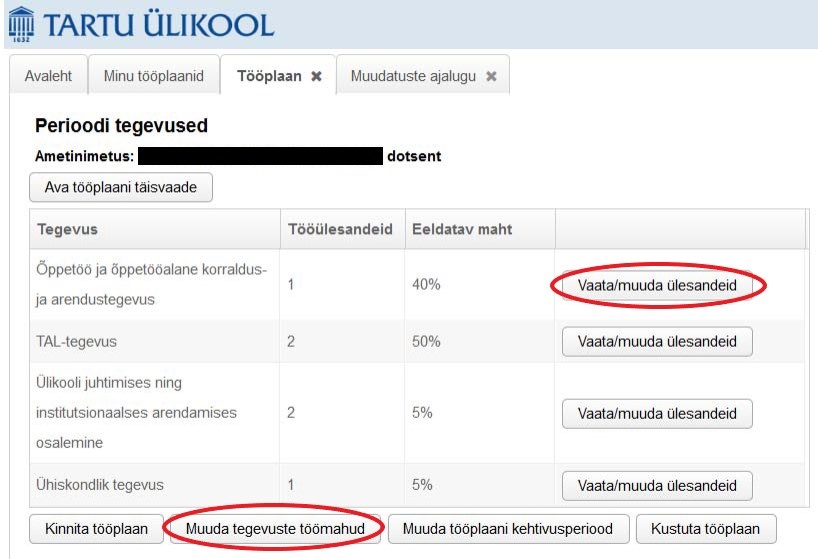...
Uue tööplaani lisamine toimub sakis „Minu tööplaanid“. Ühel töötajal võib olla mitu tööplaani, kui tal on Tartu Ülikooliga sõlmitud mitu kehtivat töölepingut erinevate akadeemiliste töökohtade kohta.
- Rippmenüüst valida ametikoht, millele tööplaani koostama asutakse. Rippmenüüs kajastuvad ainult akadeemilised töökohad. Kui töötajal on lisaülesandeid (nt professor on samaaegselt ka instituudi juhataja, akadeemik ja programmijuht), siis neid ülesandeid kirjeldatakse tööplaani vastavates alajaotustes.
- Uue tööplaani lisamiseks tuleb klikkida nupul „Lisa uus tööplaan“.
- Määrata tööplaani kehtimise periood. Tööplaani võib sõlmida aastaks kuni atesteerimisperioodiks (kuni 5 aastat). Tööplaani kehtivuse periood võiks olla seotud kalendriaasta või õppeaastaga. Lühem periood võimaldab tööülesannete määratlemisel ja tööaja planeerimisel olla täpsem ning vähendab vajadust tööplaani perioodi kestel muuta. Erandkorras on praegu võimalik tööplaani koostada perioodiks, mis juba kestab (tagasiulatuvalt), see võimaldab koostada tööplaane kaasates ka jooksvat semestrit.
- Akadeemiliste töötajate ametijuhendite järgi jagunevad akadeemiliste töötajate tööülesanded nelja põhiülesannete rühma. Tööülesanded lisatakse tööplaani igas rühmas eraldi. Rühma tööülesannetele eraldatav osakaal töötaja töökoormusest (protsentides) lisatakse tööplaani põhiülesannete rühma kohta kokku (lahter „Eeldatav maht“).
- Tööülesande lisamiseks tuleb klikkida nupul „Lisa uus tööülesanne“. Avaneb tekstiväli, kuhu tuleb tööülesanne lisada. Tekstivälja kohal olevast rippmenüüst saab valida, mis tööülesandega selles põhiülesannete rühmas tegu on.
- Tööplaani salvestamine või tööplaani lisamise katkestamine toimub vastavate nuppude abil lehe allosas.
- Poolelioleva tööplaani koostamist saab jätkata, kui avada vastav tööplaan „Minu tööplaanide“ sakis ja klikkida grupil, mille tegevusi soovitakse muuta (nupp „Vaata“). Avaneb selle grupi tööülesannete loend. Tööülesande muutmiseks kliki rea lõpus oleval nupul „Muuda“. Punasel ristil klikkides saab vastava tööülesande kustutada. Tööülesande lisamine käib tabeli all oleva nupu „Lisa ülesandeid“ abil.
- Kui tööplaan on koostatud, tuleb see kinnitada. Kinnitamise järel saadetakse tööplaan automaatselt töötaja juhile üle vaatamiseks ja omapoolseks kinnitamiseks.
...
- Pärast kopeerimist saab teha uude plaani soovitud muudatused.:
4. Olemasoleva kinnitatud tööplaani muutmine
...